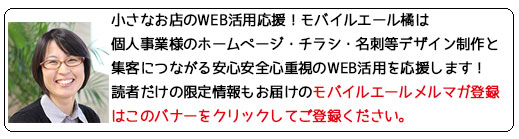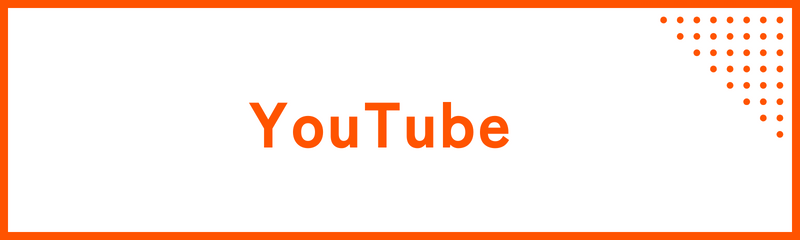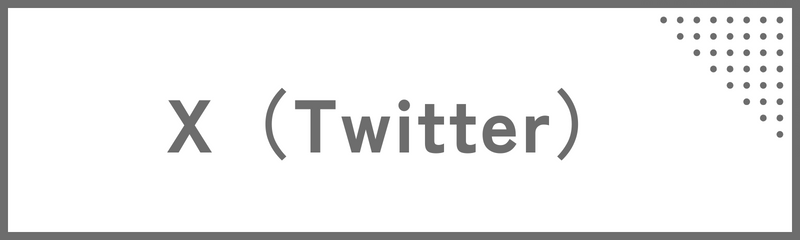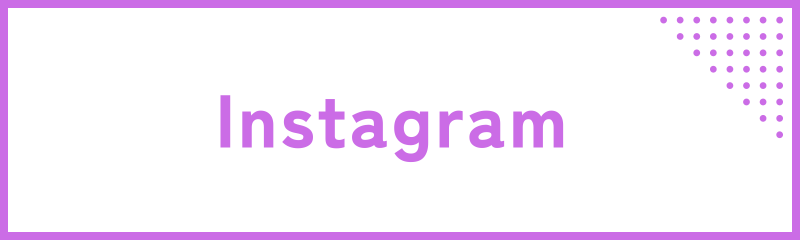【zoom 40分裏ワザ】zoom再接続をおなじURLやidで行う方法と回避ツール

zoom40分制限いつから?裏技的スムーズにzoom再接続をおなじURLやidで行う方法はないのかな?そんなご質問にお答えします!
2022年5月2日からZOOMは1:1の2人のミーティングでも40分制限がかかってしまうようになりました。
無料プランを愛用していた方にはきっとなんとかしたい出来事だったかもしれません。
一度40分で退室して、改めてZOOMのURLを新たに発行すればもちろん再接続してミーティングを再開することは可能なのですが、再度の入りなおしのご案内はうまくできなかった時に心配ですよね^^
ですが大丈夫!ルールを守りながら、アイデアを持って機能を活用すれば今までに近い形でスムーズにミーティングができる方法があります。
ルールを守りながらZOOMでできる限りこれまでと近いスタイルでミーティングを実現するには、40分で一度休憩を入れて、5分後にZOOMの再接続を同じURLやidで行うと言った方法がオススメです!
しかもこの方法を使えば、三人以上のミーティングでもスムーズにセミナーやミーティングを続けることも可能です。
あとは、再接続というスタイルは取りたくない方であれば、無料でこれまでのZOOMと同じような40分以上も1:1などのミーティングが無料でできる別ツールを使う方法もありますね。
今日は無料でZOOMを使い続けたい方に、ZOOMの裏技をテーマに、zoom再接続をおなじURLやidで行う方法と回避ツールをご紹介したいと思います。
目次
zoom再接続をおなじURLやidで行う方法
「スケジュール」で「定期的ミーティング」にチェックをして、「パーソナルミーティングid」で「パスコード付き」ZOOMのURLを設定しよう!
結論からお伝えすると、「スケジュール」で「定期的ミーティング」にチェックをして、「パーソナルミーティングid」で「パスコード付き」ZOOMのURLを設定する、この流れを覚えていただくと40分で一度切れたとしても、相手の方が同じURLで再度入場がスムーズです。
無料プランで2人もしくはそれ以上の方と40分以上の会議やミーティングを行うとき、この設定で行うと、再接続の時に同じURLで40分で一旦終了したとしても、もう一度会議を始めることができます。

再接続の時にスムーズになるポイントは「パーソナルミーティングID」「定期ミーティング」にチェックを入れておくこと
「パーソナルミーティングID」を使い、同じURLを使って入室を実現して
「定期ミーティング」にチェックを入れておくことで、何度もそのミーティングIDを定期的に利用できるようにする
この仕組みを活用します。
安全のために、各ミーティングのタイミングで「パスコード」を変更してスケジュールする
さらに安全性のことを踏まえて「パスコード」を活用します。
「パーソナルミーティングid」を活用すると、こちらは私たちは1つしかidを持つことができないので、1度このURLを知ってしまうと、どなたでもそのZOOMに入ることができてしまいます。
そこで、安全を高める、誰でもがZOOMに入室できないようにするための設定として「パスコード付き」を使うことがポイントだと感じます。
ミーティングを新しくスケジュールするたびに「パスコード」を変えていただくことで、これまでにあなたとミーティングした方が、うっかりZOOMに入ってきてしまうことを回避することができます。
ただ一点だけ注意。この方法の場合、パスコードをかえると、これまでスケジュールしていたパーソナルミーティングidを使った全ての予約ミーティングのパスコードも変わってしまうので、
「会議が終わるごとにパスコードを変更」してから、スケジュールを立てるようにすると毎回安全に、ご案内した方だけが参加できるZOOMURLになると思います。
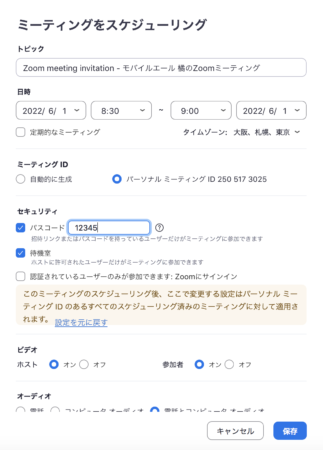
設定できたら保存をして「ZOOMURLをいつものように伝えよう」
上記設定の方法ができれば、あとはこれまで通り、相手の方にURLを伝えてあげればオッケー!
図にある青く反転させている部分をお伝えすると良いかと思います。
時間になったらZOOMミーティングを開始しましょう!
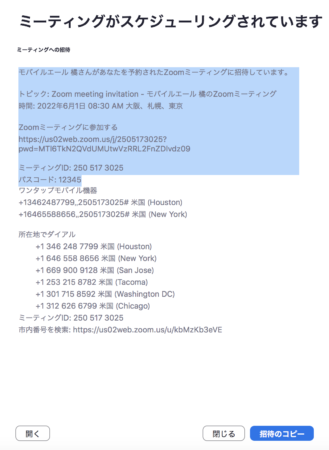
40分になると一旦ミーティングを終了しなければなりませんが、実験したところ、下記のように案内も出ますので、安心ですね!余裕を持ってご案内しましょう。
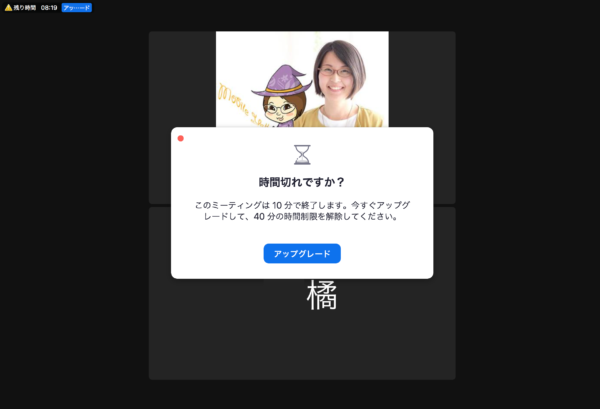
一旦退出していただき5分後などにもう一度、同じリンクやIDからZOOMに入ってもらうようにご案内してください。
ちゃんと2回目入場できました!

zoom40分制限を気にせずに無料でWEB会議がしたい時は別ツール「Wearby」はいかが?
もしも40分に1度の会議の中断や再入室が難しい場合もあるかもしれません。
その場合はZOOMでの無料会議は難しくなるため、別ツールを使うという選択肢も良いかもしれません。
橘のおすすめは、以前、このブログでもご紹介いたしました appear.in がアップデートパワーアップした「Wearby」です。
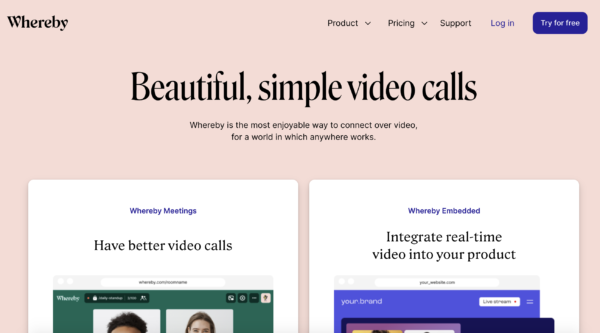
英語ではありますが、登録をすると、ZOOMと同じく、無料で、相手の方は登録などが必要なくホストが発行したURLにアクセスしてもらう形で、ビデオ会議を行うことができます。
管理画面はこんな感じ!「start meeting」を押してスタートします。
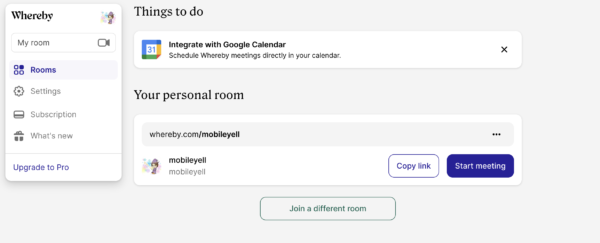
Wherebyはノルウェーの通信会社Telenorが提供しているWeb会議システム。
日本ではあまり有名ではないのですが、通信の品質が高いと欧米を中心に利用者が増えているツールです。
すごい!と思うのは、ZOOMのように専用のアプリをインストールする必要がなく、ブラウザで利用ができます。
ZOOMでは専用のアプリをパソコンやスマホ、タブレットなどにインストールが必要ですが、Wearbyは不要なので使い方が簡単と感じる方も多いかもしれません。
1度発行したルームのURLはその後も、繰り返し利用できます。
ちなみにWherebyもスマホアプリもあるので、スマホで頻繁に利用する場合はアプリ活用するのも便利です。
まとめ
いかがでしょうか?今日はzoom再接続をおなじURLやidで行う方法とオススメの別ツールをお伝えしました。
無料での活用を継続して希望している方に、お役に立てる方法となりましたら幸いです。
もしうまく使えないなどあれば気軽にラインやお問い合わせなどからご質問いただけたらと思います。
LINE公式アカウント!モバイルエールWEB活用研究会LINE校
期間限定!モバイルエールLINE公式アカウント登録で『無理しない、SNSで相談される、愛される人になる「ズボラSNS」のヒント』プレゼント中!
SNSを笑顔でお仕事につなげるためにはポイントがあります。お友達追加でプレゼントもらってくださいね!
登録費用はもちろん無料♪
皆様にお喜びいただいておりますので、登録時だけでなく、登録後も、ゲリラプレゼントしてゆきます♪お友達追加でぜひ繋がってくださいね♪
タップして追加されない場合はID検索でも追加可能。LINEIDは「@vlh3102w」です。
メルマガもやってます!
モバイルエールメルマガ登録はこちら☆WEB活用のヒント・セキュリティ情報お届け中
★おうちにいながらWEB活用と経営のヒントが気軽に学べる!モバイルエールオンラインサロンがオープン♪みなさんのオンライン活用力アップ応援します!
前の記事
インスタの相互フォローチェック 安全無料の確認方法 アプリ以外で調べるには?
次の記事
携帯を換えたから、ライン登録に数名の友達の検証が要るので、メッセージの確認をお願いできる?携帯番号を教えてもらえる?は「乗っ取り」のサインです!